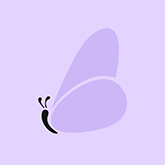踩坑笔记23.03.13原创
19人赞赏了该文章
751次浏览
编辑于2023年03月14日 11:29:19
作为一直在地产行业搞IT的咸鱼,在行业寒冬下间歇性想翻下身折腾一下。
目前生产制造行业在家乡这4线城市也算风生水起,相关心仪岗位也大多与此相关,而之前也没有接触过这块的内容,那就学习下看看吧。
以下算是学习过程中踩坑的处理笔记,开始!
1、开发环境启动参数设置与操作系统位数有冲突

解决:根据操作系统位数(32位/64位)修改IISExpress路径以及勾选64位IISExpress

2、开发环境启动后报HTTP Error 500.0

解决1:未能加载文件或程序集“Oracle.DataAccess”或它的某一个依赖项。试图加载格式不正确的程序。
通过事件查看器查看对应的警告信息,可以看到提示是未能加载文件或程序集“Oracle.DataAccess”或它的某一个依赖项,参考官方解决方案,删除对应的ora*.dll即可。


解决2:未能加载文件或程序集“TECIT.TBarCode”或它的某一个依赖项。试图加载格式不正确的程序。
通过事件查看器查看对应的警告信息,可以看到提示是未能加载文件或程序集“TECIT.TBarCode”或它的某一个依赖项,找了圈社区也没有对应思路,但看起来还是跟操作系统位数有关,同时也想起BOS设计器好像也有分X64位的,怕不是坑在这里吧…

那就试试看下,
1、下载中心那选择设计器(x64)BOS设计器

2、参数设置那选择64位的,特别注意IISExpress路径

3、同样也会遇到未能加载文件或程序集“Oracle.DataAccess”或它的某一个依赖项的问题,再删除下就可以了
4、启动成功

协同开发平台开发——Hello World
1、新建插件工程

2、添加插件
 3、在VS打开
3、在VS打开

4、添加代码

5、添加子系统、引入业务对象


6、签出,并添加插件


7、保存并签入
8、调试,附加到进程



9、成功

小白BOS踩坑记录23-03-13.pdf(5.33MB)
推荐阅读